Como fazer vídeos de captura de tela on-line grátis usando ScreenToaster
Microsoft Freeware / / March 19, 2020
 Se você precisar fazer uma gravação em vídeo de algo no seu computador, o Screentoaster é um aplicativo da web gratuito para fazer exatamente isso. Usando uma mistura de Javascript e Flash, o Screentoaster é capaz de capturar áreas fora do seu navegador e salvar a gravação diretamente na página deles. Você pode pegar um pedaço de manteiga para acompanhar todas as torradas deste artigo maravilhoso!
Se você precisar fazer uma gravação em vídeo de algo no seu computador, o Screentoaster é um aplicativo da web gratuito para fazer exatamente isso. Usando uma mistura de Javascript e Flash, o Screentoaster é capaz de capturar áreas fora do seu navegador e salvar a gravação diretamente na página deles. Você pode pegar um pedaço de manteiga para acompanhar todas as torradas deste artigo maravilhoso!
Eu usei Jing, Hypercam, Fraps, GameRecorder e muitos outros aplicativos de gravação. Com isso dito, depois de usar o ScreenToaster, não notei uma enorme diferença entre ele e muitos dos aplicativos pagos, e o que o torna ótimo é que tudo é feito online. Não há nada para baixar ou instalar e ele envia vídeos para a Internet instantaneamente.
Como gravar a tela do computador e enviá-lo instantaneamente à Internet por ScreenToaster
Nota: Você precisará da versão mais recente do Java e Flash para usar efetivamente o ScreenToaster!
1. Usando seu navegador da Internet, visite http://www.screentoaster.com/ e depois CliqueComece a gravar.
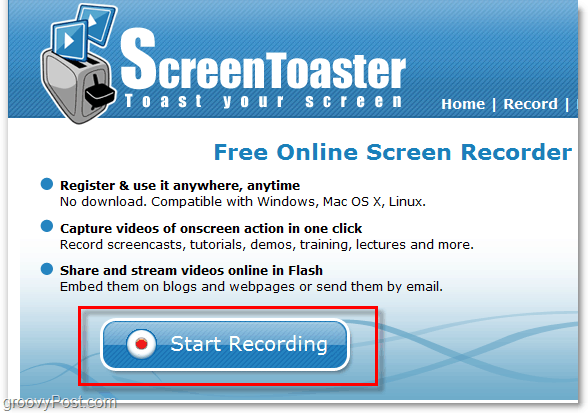
2. A nova versão do ScreenToaster está atualmente na versão beta, está quase pronta, mas você precisará Clique o link especial que diz Clique aquipara usá-lo.

3. Após alguns instantes, o ScreenToaster deve carregar. Quando isso acontece, você pode minimizar seu navegador da Internet, não feche a página ScreenToaster.
Existem algumas opções aqui, você pode ajustar o tamanho e a fonte de entrada de áudio. Dos tamanhos, você pode usar um predefinido ou arrastar as caixas quadradas para criar sua própria área de gravação de tamanho personalizado. Clique a vermelho botão de gravação quando estiver pronto para começar!
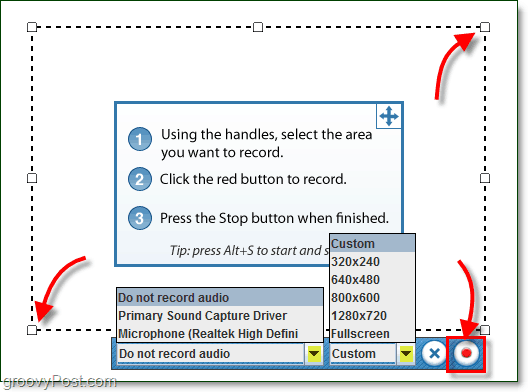
4. O Screentoaster registra tudo o que acontece na sua tela dentro da caixa de linhas pontilhadas. Na parte inferior, ele exibirá um timer para que você saiba quanto tempo seu vídeo é. Depois de terminar sua gravação, pressione a quadrado botão de parada.
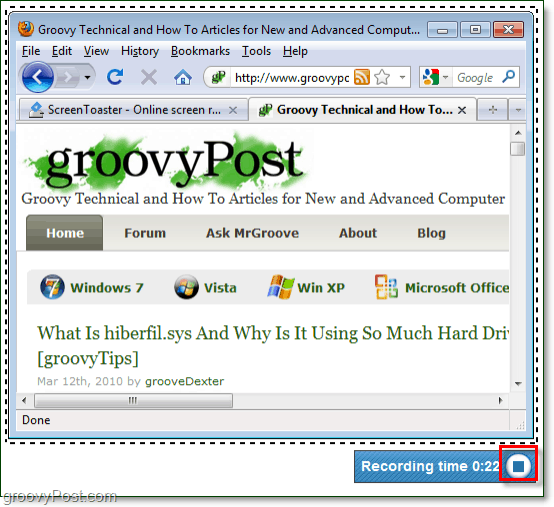
5. Agora você pode voltar para o navegador da Internet. Aqui, você vê uma prévia do vídeo que acabou de criar. Reveja a pré-visualização e, se estiver bem, avance para o passo 6! Caso contrário, você precisará refazer tudo até acertar.
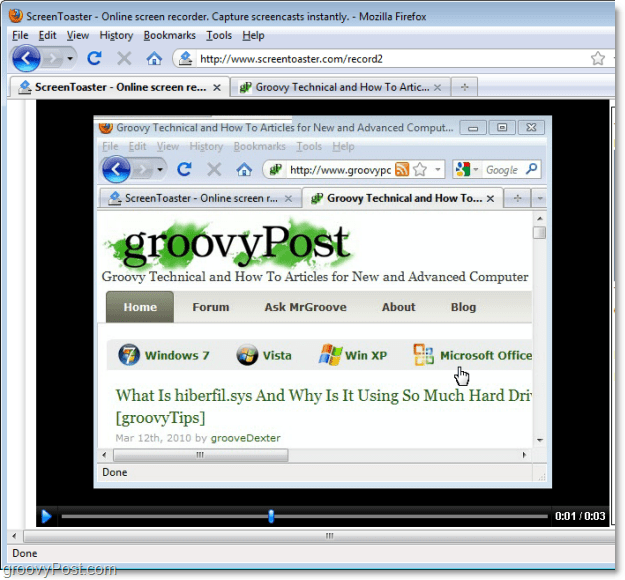
6. Na mesma página do navegador, à direita do vídeo, você verá uma Detalhes do vídeo caixa. Tipo em um apropriado Título e o resto é opcional. CliqueEnvio quando você estiver pronto para salvá-lo.
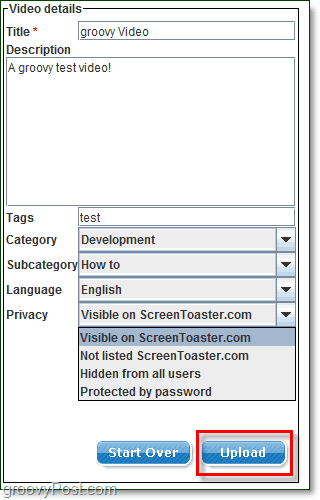
7. Depois que o vídeo é carregado, você pode vê-lo no ScreenToaster sempre que quiser. Veja no canto inferior direito da tela para opções de compartilhamento, você pode até Baixar o vídeo em .mp4 formato. A opção de download é ótima se você deseja mover seu vídeo para um outro site.
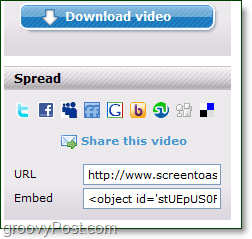
No geral, o ScreenToaster é um aplicativo de web bacana e o preço do grátis é um bom preço a pagar para usá-lo!
Você já tentou usar o ScreenToaster ou outro programa de gravação? Deixe um comentário abaixo e conte-nos tudo!
